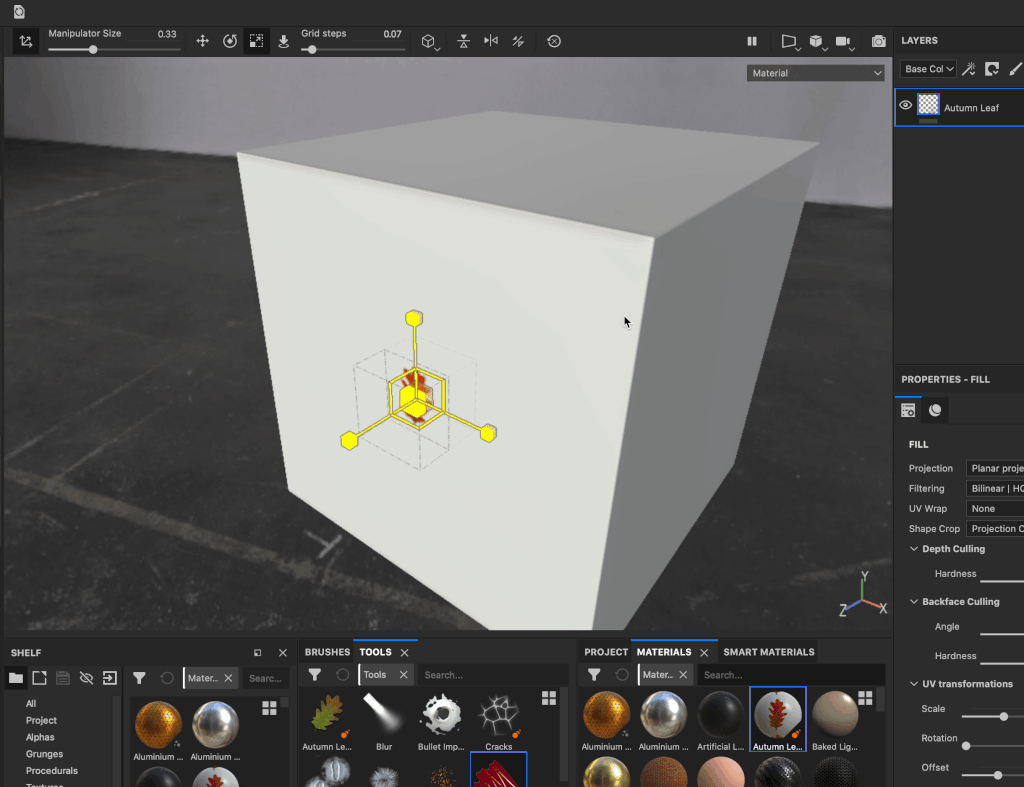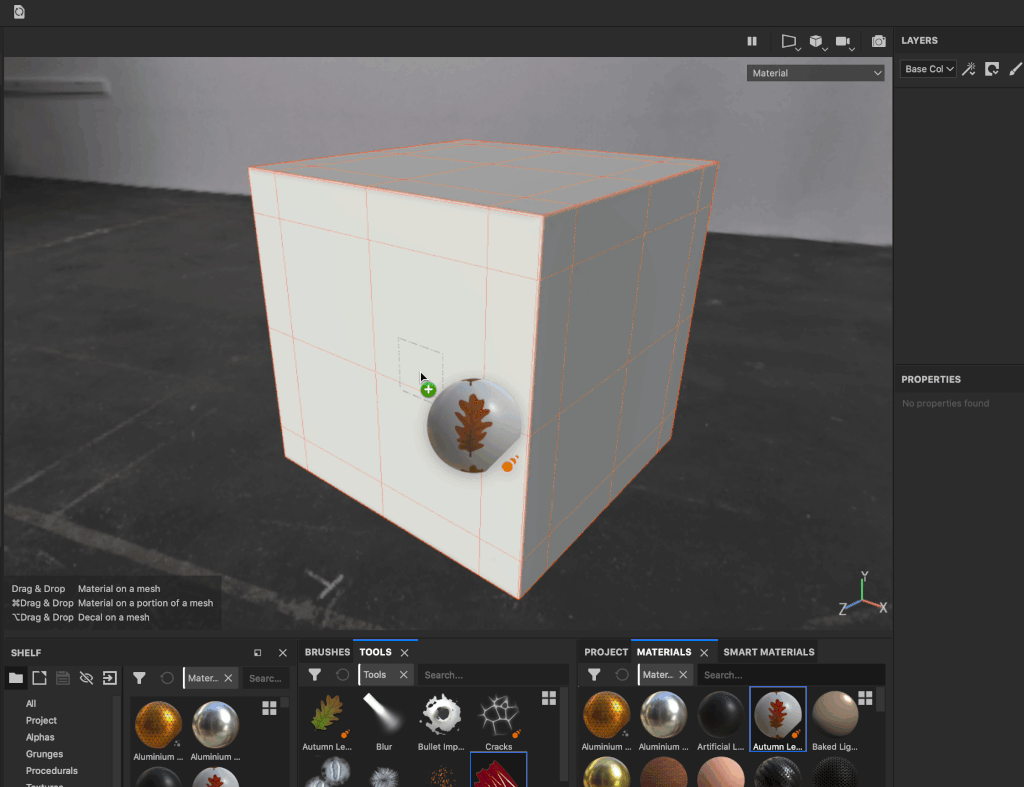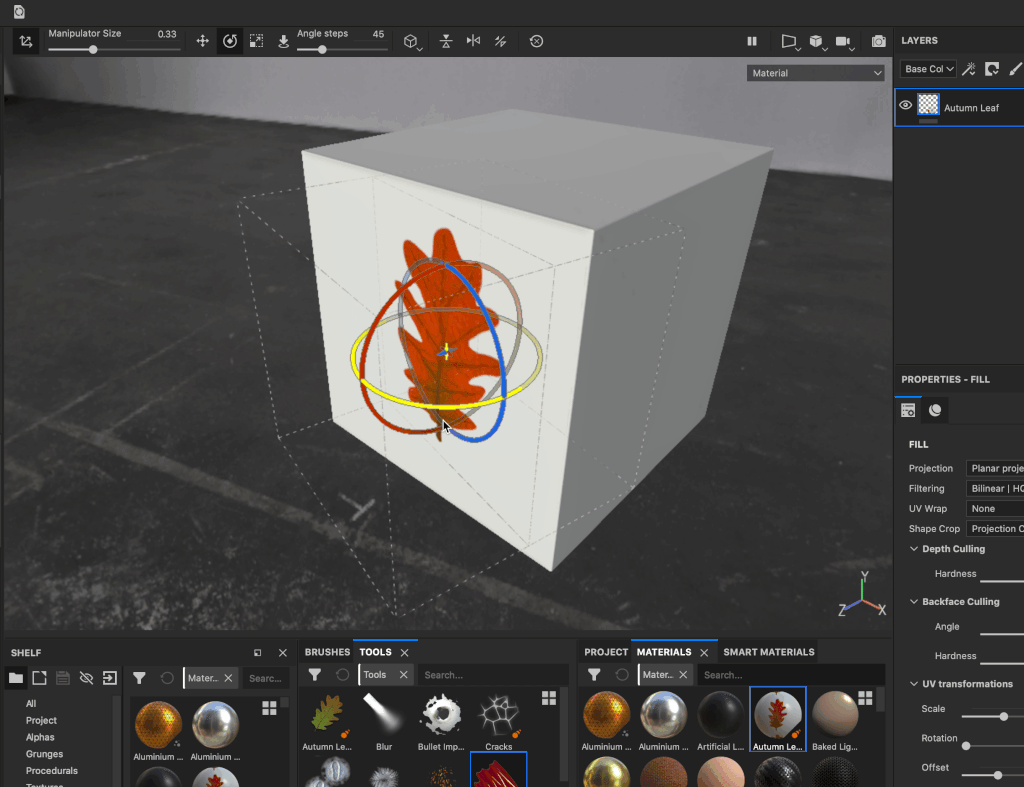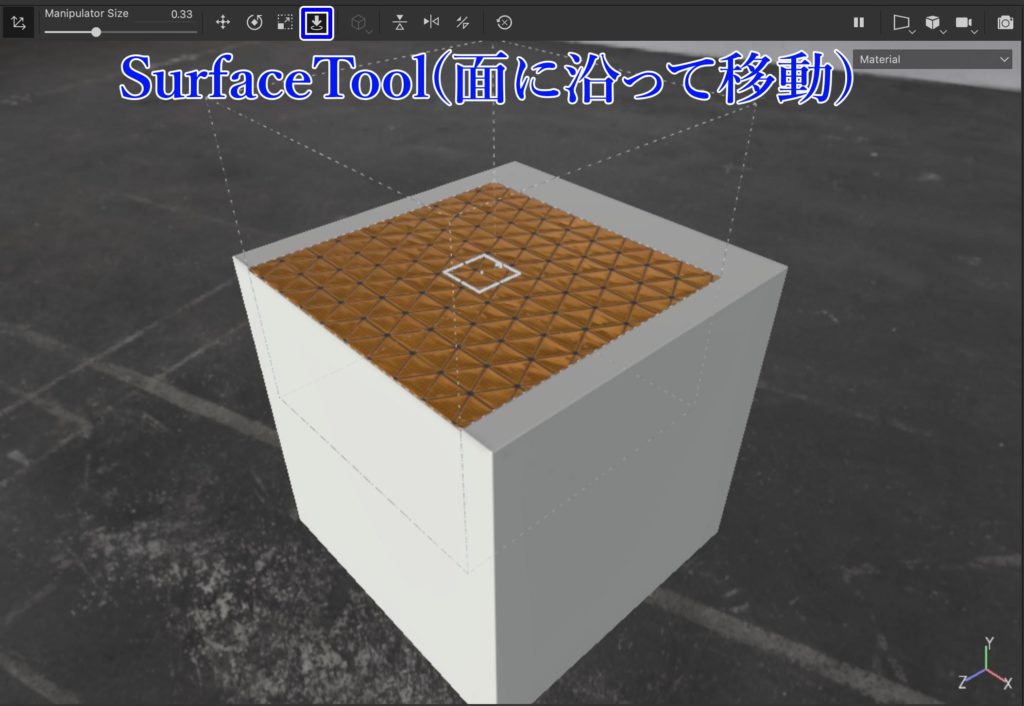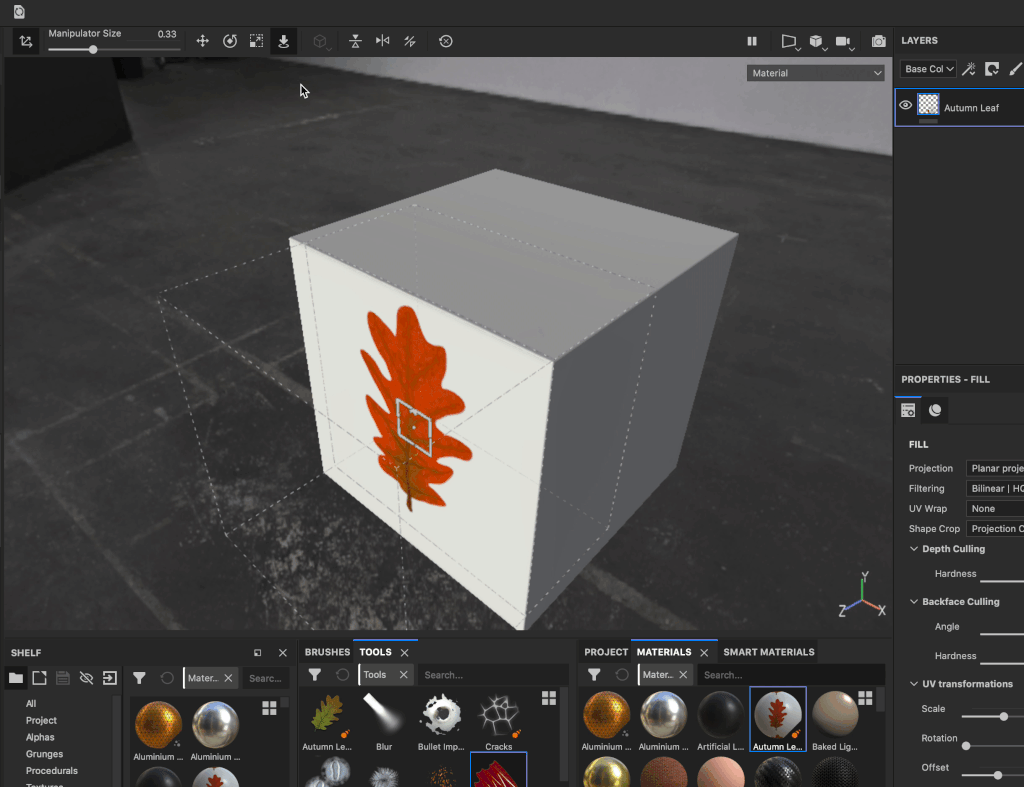SubstancePainterでテクスチャペイントする際にはビューポート上のモデルかレイヤーにマテリアルをドラッグすることが多いと思いますが、マテリアルをモデル全体ではなく表面にシールのように貼ることもできます。
あまり目立たない機能ですがこの機能は「デカール」といってUVタイル全体ではなくてモデルの好きな場所に、正方形にマスクを切らずに貼り付けることができる機能です。
今回はこの「デカール」の基本的な使い方を紹介します。
【SubstancePainter】マテリアルをデカールペイントする
デカールとは?
デカール (decal) は、英語: decalcomania(転写法・転写画)またはフランス語: decalcomanieの略で、印刷・加工工程を終えあとは転写するだけの状態になったシートのことである。
英語(主にアメリカ英語)の decal には日本で一般的にシール、ステッカー、マーキング、ペイントなどと呼ばれるものも広く含まれる。
日本では模型などに転写し、手書きの難しい企業ロゴや、統一規格の書体が使われる戦車や航空機などのマーキングを再現するためのものをデカールと称する場合が多い。
ガンプラなどを作るのが趣味の方には馴染み深いと思いますが、簡単にいうと上からペタッと貼るシールなどのことですね。
プラモデルなどを仕上げる際に装飾などのディテールをシールで貼ってしまうというあれのことです。
SubstancePainterではマテリアルをフェイスに沿って貼ることができるので「デカール」機能と呼んでいるようです。
注意ポイント
スマートマテリアルをデカールで貼るといったことは今の所できないようです。
単体のマテリアルのみで貼ることができます。
デカールの貼り方
マテリアルをデカールとして貼る方法はいたってシンプル。
まずはこのように適当なキューブを用意します。
あとはシェルフのマテリアルをAlt(option)を押したままビューポートのモデルにドラッグするだけ。
これだけでシールの様にマテリアルを貼ることが出来ます。
最初から限られた範囲にマテリアルを表示したい場合は、オブジェクト全体にマスクを作成するよりもこちらの方が速いかもしれません。
デカールを拡大
デカールとして割当てられたマテリアルは最初はめっちゃ小さいので、拡大する必要がでてくると思います。
デカールにはバウンディングボックスが用意されているので、Rキーかビューポート上のアイコンをクリックすることで拡大縮小ができるようになります。
拡縮移動に関してはMAYAなどと基本的には変わりません。
デカールを拡大縮小するとこんな感じです。
パッと貼り付けてギュッと拡大縮小できるのでなかなか手際よく作業が進みます。
デカールを移動
移動もマニピュレーターで簡単にできます。
Wキーを押すか、ビューポート上のアイコンで移動モードに変更します。
Rキーで拡大縮小▶︎Wキーで移動のスタンダードは手順です。
デカールを回転
マニピュレーターの回転もできます。
MAYAと同じくEキーでバウンディングボックスが回転モードになります。
xyz軸の回転に加えて、軸の間をドラッグすると自由に回転が可能です。
Surface Toolで移動する
SurfaceToolを使うことで、デカールを面にそって移動させることができます。
MAYAでいうところのLiveSurfaceに近いような感じで移動できるので、なかなかおもしろい機能だと個人的には思います。
最初に意図しないフェイス部分にドラッグしてしまっても好きな場所に移せるので便利ですね。
Shift+WキーでSurfaceToolに切り替えることができます。
上の動画のような感じで、好きな部分にギュンギュン移動できてなかなかおもしろいです笑
今回は「デカール」機能について紹介しました。
シールの様にマテリアルを貼ることができるので、効率的かつおもしろい機能だと思います。
使い方によってはマスクを作成する手間が省けることも多いので、まだ使ったことのない方はぜひ試してみてください。
▼デカールについて
▼Substance Painter初心者の方にオススメの教本
▼キャラクターのテクスチャペイントの参考になりそうな本(バージョンは古め)